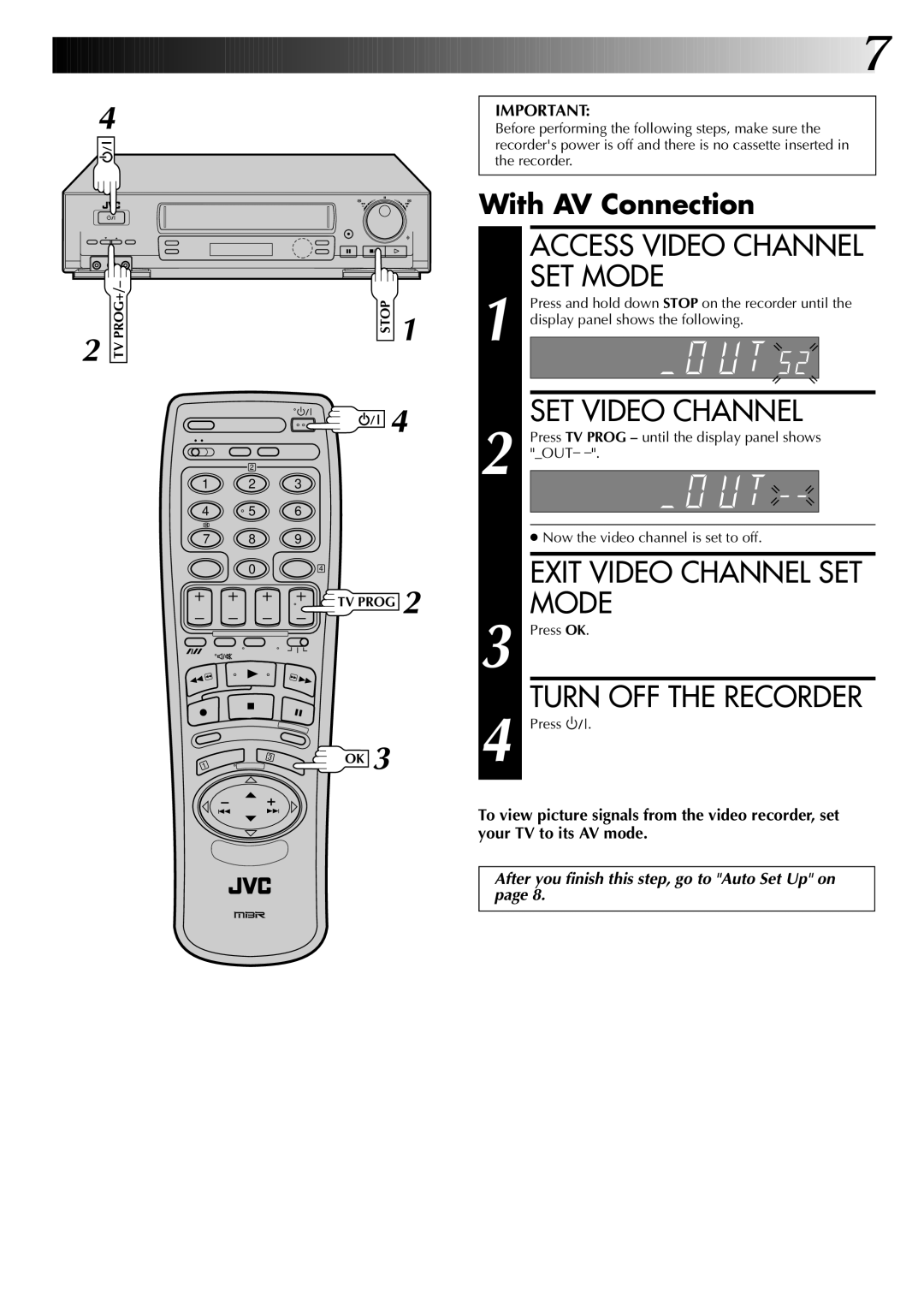4
q |
| PROG+/– | STOP |
2 | TV | 1 |
|
![]()
![]()
![]()
![]()
![]()
![]()
![]() 4
4
2
1 2 3
4 | 5 | 6 |
7 8 9
0 4
TV PROG 2
| 3 | OK | 3 |
|
| ||
1 |
|
|
|
![]()
![]()
![]()
![]()
![]()
![]()
![]()
![]()
![]()
![]()
![]()
![]()
![]()
![]()
![]()
![]()
![]()
![]()
![]()
![]()
![]()
![]()
![]()
![]()
![]()
![]()
![]()
![]()
![]()
![]()
![]()
![]()
![]()
![]()
![]()
![]() 7
7![]()
IMPORTANT:
Before performing the following steps, make sure the recorder's power is off and there is no cassette inserted in the recorder.
With AV Connection
ACCESS VIDEO CHANNEL
SET MODE
| Press and hold down STOP on the recorder until the | ||
1 | display panel shows the following. |
| |
|
| ||
|
|
|
|
2 | SET VIDEO CHANNEL | ||
Press TV PROG – until the display panel shows | |||
|
|
| |
|
|
|
|
|
|
|
|
●Now the video channel is set to off.
EXIT VIDEO CHANNEL SET
MODE
3 | Press OK. | ||||
4 | TURN OFF THE RECORDER | ||||
Press |
|
|
| . | |
| |||||
|
| ||||
To view picture signals from the video recorder, set your TV to its AV mode.